小白重装系统Win10后输入法切换老是出错方法
更新时间:2016-10-22 15:19:09
作者:
小白重装系统Win10后输入法切换老是出错方法。由于种种原因,我们的电脑中时常出现输入法图标不见了的情况,这就导致很多新手不知道如何切换输入法了。而且在W10系统中,输入法切换出错的情况更常见。下面介绍几种常见的问题和解决办法。
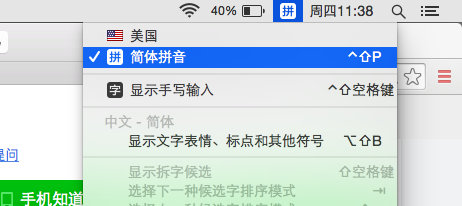
1. 输入法出现了问题其实是很常见的事情,一般常见的就是发生在word环境里面。这时候需要线查看一下是否只在Word文档中如此,如果只是这样的话,那么就单击 “文件-选项”。找到“选项”窗口直接单击“高级”选项,接着从右边的细节窗口里面找到“输入法控制处于活动状态”选项,直接勾选。再重启计算机看看有没有生效。
2、这种情况其实不光在word环境里面常见,在其他的环境里面也很常见的,常见的主要是浏览器上网或者QQ聊天。可能由于某些软件自身携带的快捷键和默认输入法切换的快捷键出现了冲突,对此可以对于系统默认设置进行修改,具体操作如下:
(1)右键点击W10纯净版32位语言栏,选中“设置”选项。这时候会弹出“文本服务和输入语言”窗口,然后将页面切换到“高级键设置”选项。
(2)选中其中的一项操作,接着就点击“更改按键顺序”按键,这时候就来到了自定义窗口。
(3)根据自己的习惯自定义合适的快捷键,然后进行保存设置。然后点击“确定”按键对所有的操作进行保存,这时候点击快捷键就能够切换了。
系统重装相关下载
系统重装相关教程
重装系统软件排行榜
重装系统热门教程
- 系统重装步骤
- 一键重装系统win7 64位系统 360一键重装系统详细图文解说教程
- 一键重装系统win8详细图文教程说明 最简单的一键重装系统软件
- 小马一键重装系统详细图文教程 小马一键重装系统安全无毒软件
- 一键重装系统纯净版 win7/64位详细图文教程说明
- 如何重装系统 重装xp系统详细图文教程
- 怎么重装系统 重装windows7系统图文详细说明
- 一键重装系统win7 如何快速重装windows7系统详细图文教程
- 一键重装系统win7 教你如何快速重装Win7系统
- 如何重装win7系统 重装win7系统不再是烦恼
- 重装系统win7旗舰版详细教程 重装系统就是这么简单
- 重装系统详细图文教程 重装Win7系统不在是烦恼
- 重装系统很简单 看重装win7系统教程(图解)
- 重装系统教程(图解) win7重装教详细图文
- 重装系统Win7教程说明和详细步骤(图文)




